
Lorsque vous regardez un programme de télévision intéressant sur PC, comment l'enregistrer pour faire une sauvegarde ou en profiter hors ligne ? Dans cet article, nous présentons 5 façons différentes pour enregistrer TV sur PC. Que vous cherchiez un logiciel dédié, une outil en ligne, ou une extension de navigateur, vous trouverez des méthodes adaptées. Nous indiquerons également des questions sur l’enregistrement de programme télévisé sur ordinateur, ainsi que leurs réponses, pour vous aider à réussir l’enregistrement plus facilement.
Pour obtenir une vidéo enregistrée avec la haute qualité, il faudrait mieux sélectionner un logiciel d'enregistrement efficace. AnyMP4 Screen Recorder est l'un des meilleurs choix. Ce programme nous permet d'enregistrer tous les types de vidéo sans perte de qualité sur votre ordinateur, telle que des chaînes TV en direct, les vidéos, les jeux, les appels Skype, etc.
Étape 1. Lancer l'enregistreur vidéo sur PC
Après avoir téléchargé et installé le logiciel d'enregistrement, ouvrez-le sur votre ordinateur. Et puis, cliquez sur « Enregistreur d'Écran » sur l'interface de logiciel.

Étape 2. Régler des paramètres de l'enregistrement vidéo
Personnalisez la zone d'enregistrement selon l'écran de TV par faire glisser les points de contrôle de la bordure. Pour la source audio, activez Son Système et désactivez Microphone.
Ensuite, cliquez sur le bouton « Paramètres » en forme d'engrenage en haut à droite de l'interface et sélectionnez « Sortie » pour définir les paramètres de sortie, comme choisir le format vidéo de sortie et l'enregistrement de stockage.
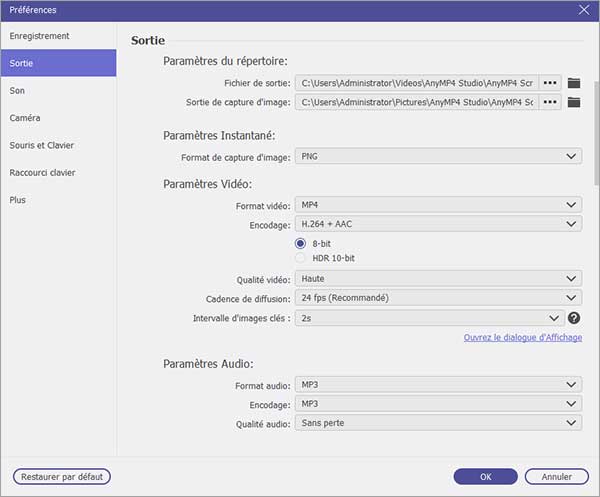
Étape 3. Enregistrer TV sur PC
Appuyez sur « REC » pour démarrer l’enregistrement vidéo. Le démarrage de l’enregistrement se produit après un délaide 3 secondes.
Pour arrêter l’enregistrement, cliquez sur « Arrêt ». La vidéo enregistrée s’affichera dans la fenêtre d’aperçu, où vous pourrez prévisualiser ou la couper avant de le sauvegarder sur votre ordinateur.

Comme un logiciel multimédia et multifonctionnel, VLC est capable de lire presque tous les formats audio et vidéo sans nécessiter l’installation de codecs supplémentaires. Il propose des fonctionnalités avancées telles que le streaming, et la conversion de formats tout en restant facile à utiliser. Nous utilise également pour enregistrer vidéo avec VLC. Voici des étapes pour enregistrer TV sur PC avec VLC :
Étape 1. Activer la fonction d'enregistrement vidéo
Démarrer VLC et sélectionnez l'option « Vue ». Cliquez ensuite sur « Contrôle avancés ».

Étape 2. Ouvrir un flux réseau
Cliquez sur « Média » dans la barre d'options en haute, et sélectionnez « Ouvrir un flux réseau » dans la liste déroulante.

Étape 3. Saisir URL de vidéo TV
Sous l'onglet « Réseau », saisissez la URL de vidéo TV. Et puis, cliquez sur la flèche petite près de Lire, et sélectionnez « Convertir ».

Étape 4. Définir le format vidéo TV de sortie et démarrer l'enregistrement
Définissez le format vidéo TV de sortie par le menu déroulant de « Profil » et le dossier de destination par cliquez sur « Parcourir ». Après cela, cliquez sur « Démarrer ». Cliquez sur « Enregistrer » afin de commencer d'enregistrer TV sur PC.
Avec l'interface simple et accessible, Captvty est un logiciel gratuit qui permet d'enregistrer et de télécharger vidéo France TV sur PC. Il offre des fonctions utiles comme la gestion de listes de lecture, le choix de la qualité et le téléchargement direct.
Étape 1. Télécharger et installer Captvty
Téléchargez et installez ce logiciel pour enregistrer la TV sur PC gratuit sur votre ordinateur, et puis lancez-le.
Étape 2. Sélectionner la chaîne souhaitée et télécharger
Dans la liste à gauche, vous voyez des chaînes TV. Sélectionnez ce que vous voulez enregistrer. Ensuite, faites un clic droit. Cliquez sur « Enregistrer "Nom de la chaîne" ».

Étape 3. Choisir le début et la fin pour enregistrer
Dans la fenêtre contextuelle, choisissez le début et la fin de l'enregistrement. Et puis, cliquez sur « OK » et on démarre l'enregistrement.

Étape 4. Ajuster l'heure de fin de l'enregistrement (facultatif)
Si vous voulez affiner l'heure après le commencement de l'enregistrement, cliquez sur les boutons + ou -.

Étape 5. Trouver le dossier enregistré
Une fois terminé, vous pouvez trouver la TV enregistrée dans le dossier \Vidéos\Directs qui se situe dans le décompressé Captvty.
AnyMP4 Enregistreur d'Écran Gratuit en Ligne est un bon enregistreur vocal et vidéo sur votre ordinateur. C’est pratique si vous voulez enregistrer TV sur PC sans installer de logiciel sur votre ordinateur.
Étape 1. Accéder au site AnyMP4 Enregistreur d'Écran Gratuit en Ligne
Accédez au site et cliquez sur « Lancer l'enregistrement ». Si c'est la première fois pour vous d'utiliser ce outil, il faut télécharger le lancheur.

Étape 2. Ajustez la zone d'enregistrement
Ajustez la zone d’enregistrement en fonction de la vidéo en ligne et activez « Haut-parleur » pour capturer le son du PC.

Étape 3. Commencer l'enregistrement
Appuyez sur « REC » pour démarrer l’enregistrement de la vidéo en ligne. Une fois l’enregistrement terminé, cliquez sur « Terminer l’enregistrement » et le fichier sera automatiquement sauvegardé sur votre ordinateur.
Cette méthode s’appuie sur des extensions qui permettent d’enregistrer programme télévisé sur votre ordinateur pendant que vous regardez. Des extensions de navigateur sont : Video Downloader Plus, Video Downloader Pro, Video DownloadHelper, OVD Video Downloader et Ummy Video Downloader, etc. Ici, nous vous présentons comment enregistrer TV sur PC avec Video Downloader Plus.
Étape 1. Installer l'extension
Installez l’extension Video Downloader Plus depuis le magasin d’extensions de votre navigateur.

Étape 2. Choisir la TV et enregistrer
Ouvrir la TV que vous souhaitez d'enregistrer, puis cliquez sur l’icône des extensions dans le coin supérieur droit du navigateur, puis sélectionnez la vidéo que vous souhaitez enregistrer et cliquez sur « Start ».

Étape 3. Choisir la destination de sauvegarde
Dans la fenêtre qui s’ouvre, choisissez l’emplacement où enregistrer la vidéo, puis cliquez sur « Enregistrer » pour obtenir la vidéo enregistrée.
Oui, avec AnyMP4 Screen Recorder, vous pouvez enregistrer les programmes d’Orange TV sur votre PC via le site ou l’application. Lancez le logiciel, sélectionnez la zone de diffusion, et capturez en haute qualité, que ce soit en direct ou en replay. De plus, vous pouvez aussi enregistrer TV Orange sur un disque dur externe.
Certains programmes, comme ceux de TF1 ou M6, sont protégés par DRM. AnyMP4 Screen Recorder contourne ce problème en capturant directement l’écran de votre PC, permettant d’enregistrer tout contenu affiché, même les programmes protégés.
Utilisez une carte de capture HDMI connectée à votre décodeur Orange TV ou téléviseur. Voici les étapes spécifiques :
1. Connectez votre téléviseur ou décodeur à une carte de capture HDMI.
2. Branchez la carte de capture au PC via USB ou PCIe.
3. Installez le logiciel fourni avec la carte (ou un logiciel de capture d’écran).
4. Lancez le logiciel, sélectionnez la source HDMI comme entrée.
5. Configurez les paramètres (résolution, format) et démarrez l’enregistrement.
6. Sauvegardez la vidéo sur votre PC après l’enregistrement.
Conclusion:
Enregistrer la télévision sur votre PC est désormais plus accessible que jamais grâce à une variété d’outils et de méthodes adaptés à tous les besoins. Parmi eux, AnyMP4 Screen Recorder se distingue par sa polyvalence et sa simplicité d’utilisation. Ce logiciel permet de capturer des vidéos en haute qualité (jusqu’à 4K), d’enregistrer le son du système ou du microphone, et de personnaliser la zone de capture selon vos besoins. Téléchargez-le dès maintenant pour profiter des fonctions.